Ab Version 1.71.2306.3 bietet MOW zwei Funktionen an zum
Buchen gelieferter Teile zu einem Auftrag
MOW unterstützt Sie aktiv, angelieferte Teile schnell und einfach einem Auftrag zuzuordnen und diese als geliefert zu markieren.
Dazu starten Sie mit der Erfassung der Teilenummer
- Durch Eingabe im Menü Wareneingang / Teilenummer erfassen
- Direkt durch Scannen der Teilenummer mit Ihrem Scanner
Teilenummer scannen oder eingeben
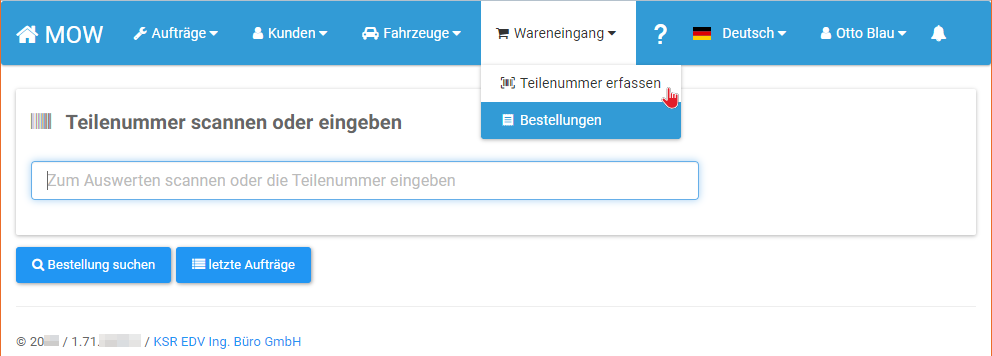
Farbige Markierungen signalisieren Ihnen sofort das Ergebnis des Scanvorgangs:
- Grün: Das Teil konnte in einer Bestellung gefunden werden und kann eindeutig einem Auftrag zugeordnet werden
- Gelb: Das Teil konnte in mehreren Aufträgen gefunden werden
- Rot: Das Teil konnte nicht gefunden werden
Teil wird eindeutig gefunden
Die Buchungsmaske wird direkt geöffnet. Mit der grünen Markierung der Auftragsnummer sehen Sie sofort, dass die Teilenummer in einem Auftrag gefunden wurde.
Diese Informationen werden angezeigt:
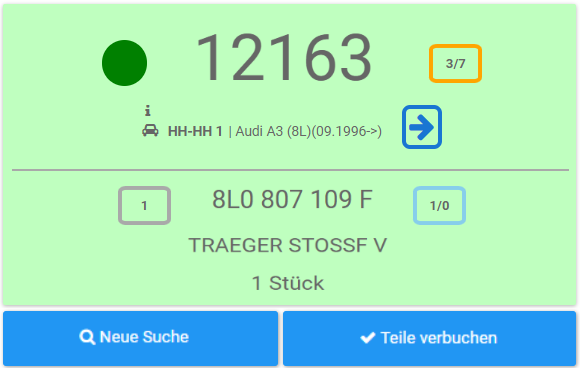 |
|
|
| ||
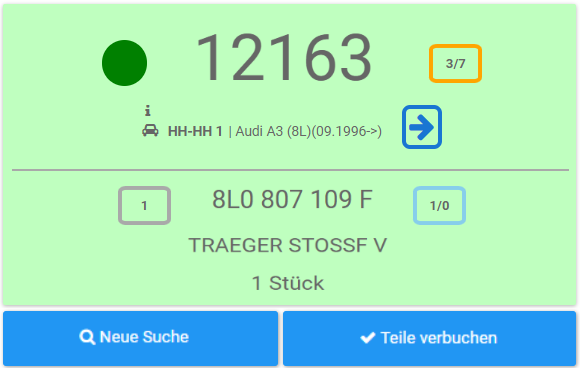
Oben die Auftragsnummer mit Infos zum Auftrag und der Möglichkeit, diesen mit dem blauen Pfeil zu öffnen.
Darunter die Teilenummer, links davon die benötigte Menge aus dem Auftrag, rechts davon die Information bestellt / geliefert. Die Differenz aus benötigt - geliefert wird ganz unten als Menge für die Buchung vorgeschlagen.
Ein Klick auf Teile verbuchen führt die Buchung der angezeigten Menge zum Auftrag durch. Ein Checked Symbol im grünen Kreis zeigt den Erfolg an.
Teil wird in mehreren Aufträgen gefunden
Der orangefarbig markierte Hinweis “Bitte einen Auftrag auswählen” zeigt an, dass die Teilenummer in mehreren Aufträgen enthalten ist.
In der Liste sind alle Aufträge enthalten, für die das Teil bestellt wurde.
Mit einem Klick auf den grünen Pfeil gelangen Sie in die Buchungsmaske.
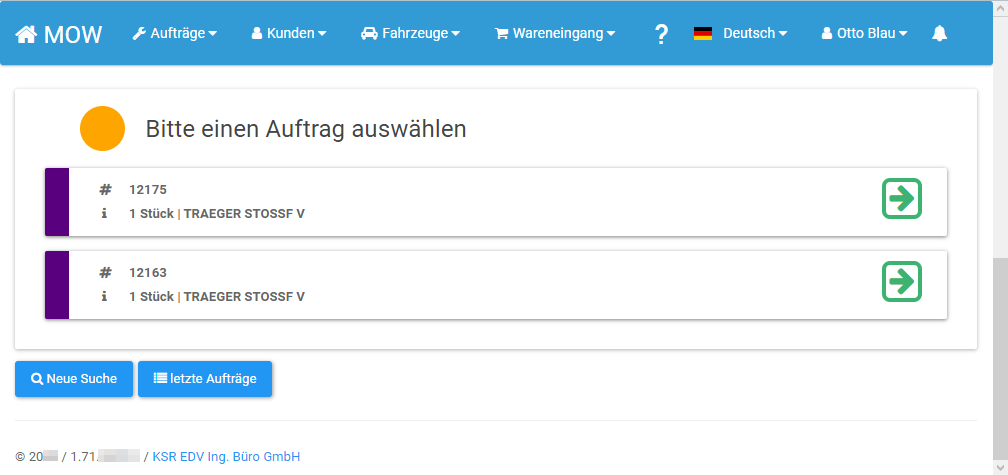
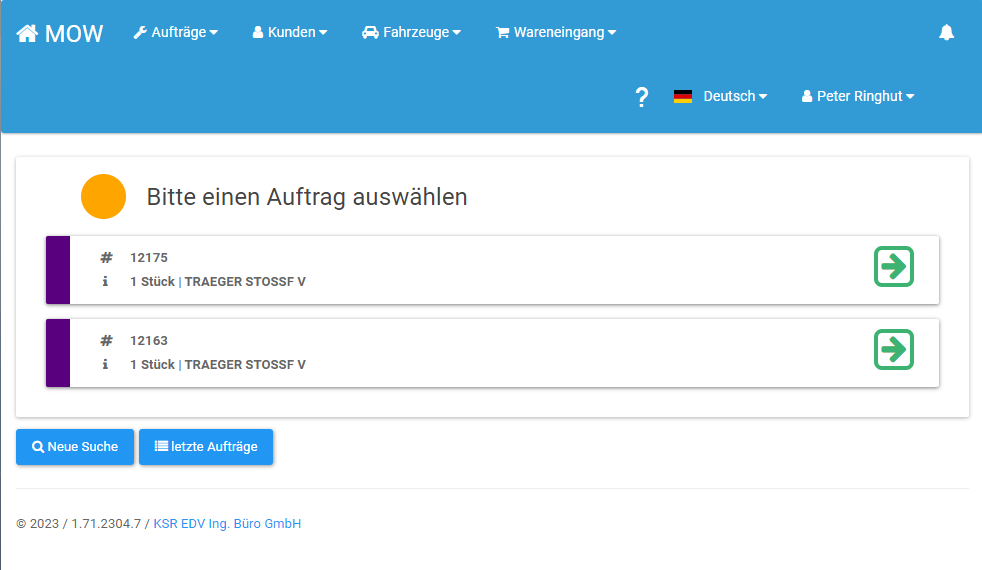
Teil wird nicht gefunden
Der rot markierte Hinweis “Keine Auftragsdaten gefunden” zeigt an, dass zur Teilenummer keine Aufträge gefunden werden.
Um eine Zuordnung des Teils zu ermöglichen, werden die letzten fünf Aufträge angezeigt, bei denen ein Wareneingang gebucht wurde. Ist der passende Auftrag nicht in der Liste enthalten, kann mit der Suche auch nach anderen Auftragsnummern gesucht werden.
Mit dem blauen Pfeilsymbol können Sie Teileinformationen zu jedem Auftrag anzeigen.
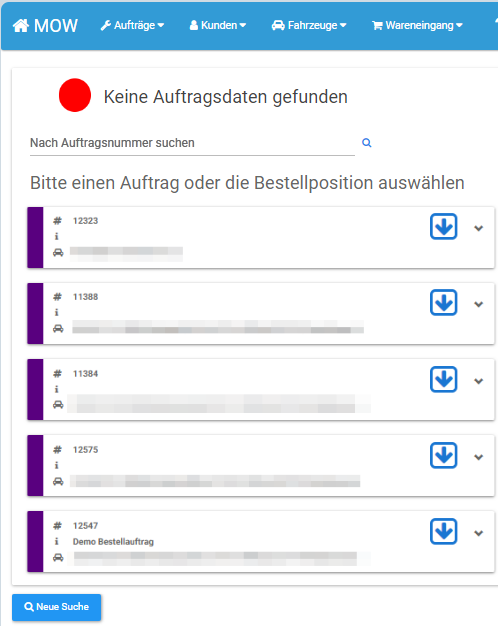
In der geöffneten Detailansicht werden die einzelnen Positionen angezeigt, die ausgewählt werden können, um die Bestellung auf den Auftrag zu buchen.
- Sie haben die Möglichkeit, mit einem Klick auf den grünen Pfeil das gescannte Teil einer bestimmten Position zuzuordnen.
- Alternativ können Sie mit dem "+" das Teil als zusätzliche Position erfassen.
Dadurch wird standardmäßig die Menge 1, die gescannte Teilenummer und die ausgewählte Auftragsnummer übermittelt - ohne auf eine Position zu buchen, sondern auf den Auftrag.
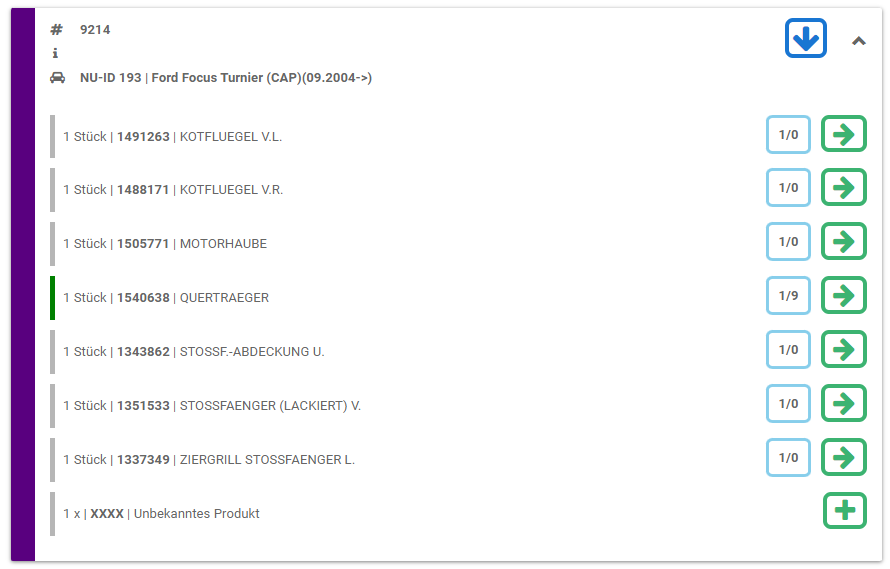
Alternierende Hintergrundfarben der Zeilen in der Wareneingangsansicht
Für eine bessere Les- und Bedienbarkeit werden die einzelnen Teile in der Bestellansicht seit der MOW Version 1.71.2407.01 vom 24.07.2024 mit wechselnder Hintergrundfarbe unterlegt.

Überwachung der offenen Bestellungen
Neben der Erfassung der gelieferten Teile bietet Ihnen die Ansicht “Offene Bestellungen” einen schnellen Zugriff auf Bestellungen, die noch nicht als vollständig markiert sind.
- Es werden die offenen Bestellungen der letzten 6 Monate angezeigt
- Die Liste kann flexibel nach Bestell- oder Auftragsnummer sortiert werden, die Sortierungseinstellungen werden gespeichert, so dass beim Schließen und erneuten Öffnen der Seite die Einstellungen erhalten bleiben
- In den Bestellungen kann gesucht werden
- Der Teilestatus des zugehörigen Auftrag wird angezeigt
Es kann direkt in der Liste gesehen werden, zu welchem Auftrag eine Bestellung erfasst wurde und bei welchem Auftrag bereits Teile geliefert wurden. - Die geöffnete Ansicht zeigt Details zur Bestellung
Bitte beachten Sie hier den Unterschied zwischen dem Status einer Bestellung (Orange) und dem Status zum Auftrag (grün).
Warum ist die Unterscheidung zwischen Bestellung und Auftragsstatus notwendig?
Verschiedenste Konstellationen sind möglich, die es erforderlich machen, zwischen der Bestellung selbst und dem Teilestatus des Auftrags zu unterscheiden.
Dies können z. B. sein:
- Zu einem Auftrag gibt es mehrere Bestellungen
- Mit der Arbeit wurde begonnen, obwohl eine Bestellung noch nicht vollständig geliefert ist
- Zu einem Auftrag werden gar keine Teile benötigt
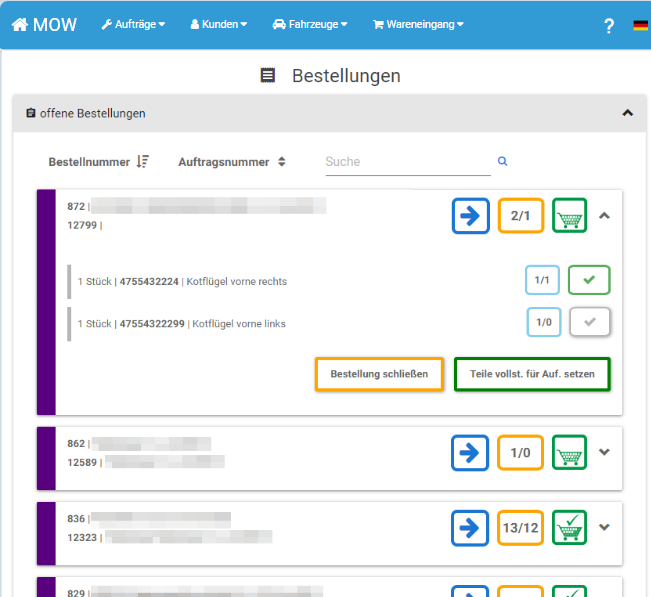
Der grüne Teilestatus des Auftrags signalisiert mit dem Status "Teile vollständig", dass die Reparatur begonnen werden kann. Die Teilliste zeigt die jeweiligen Details zu bestellt / geliefert bei Bedarf detailliert an.
Mit einem Klick auf "Teile vollständig für Auftrag setzen" können Sie also auch dann die weitere Bearbeitung auslösen, wenn z. B. noch Kleinteile fehlen und die Bestellung deshalb noch offen bleiben muss.
Mit einem Klick auf Bestellung schließen wird eine Bestellung geschlossen, auch wenn z. B. nicht alle Teile geliefert wurden. Achtung: “Bestellung schließen” erzeugt keine Buchungen auf ggf. noch offene Positionen, sondern bucht solche als “nicht geliefert” aus.
Sind Teile noch nicht vollständig geliefert, kann mit einem Klick auf den grauen Button rechts eine Buchung durchgeführt werden.
Wann wird eine Bestellung als vollständig markiert?
Typisch soll eine Bestellung automatisch als vollständig markiert werden sofern alle Teile geliefert sind. Dies ist auch bei der Zubuchung via MOW der Standard. Sofern dies nicht gewünscht ist kann das Verhalten abgeschaltet werden. In diesem Fall bleiben die Bestellungen auch bei vollständiger Lieferung in der Liste der offenen Bestellungen erhalten bis diese manuell als erledigt markiert werden.
Wann wird der Status Teile vollständig im zugehörigen Auftrag gesetzt?
Im Auftrag wird der Status Teile vollständig gesetzt wenn die letzte offene Bestellung zum Auftrag geschlossen wird!
Tritt beim Buchen der Position ein Fehler auf, z. B. weil die Position nicht eingeordnet werden kann,, wird eine Meldung angezeigt. Prüfen Sie in diesem Fall die Bestellungen / Lieferungen.
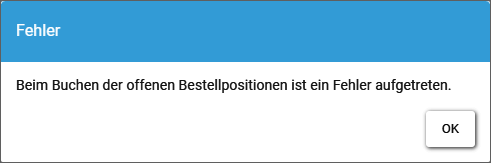
Hinweis: Die Angaben im orangen Rechteck zeigen an wie viele "verschiedene Positionen" (=Teile) bestellt und bereits geliefert sind, ohne auf die Mengendetails auf Positionsebene zu achten.
Berechtigung "Anzeigen Wareneingang"
Das Register "Wareneingang" sowie "Bestellungen scannen" und "Bestellungen" sind nur sichtbar, wenn beim Benutzer bzw. der Rolle die MOW Berechtigung "Anzeigen Wareneingang" aktiviert ist.

Wechseln Sie zu SMC und aktivieren Sie bei der Rolle bzw. dem Benutzer die Berechtigung.
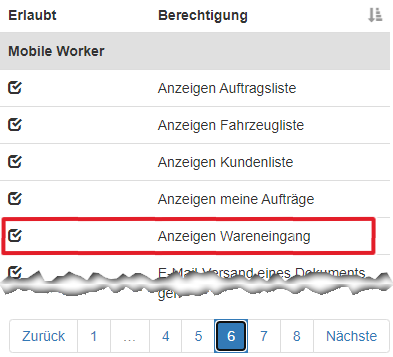
Ansicht "Wareneingangsbuchungen" im Auftrag
In der Ansicht "Wareneingangsbuchungen" können Sie anhand der Farbgebung sofort den Status der Positionen erkennen.
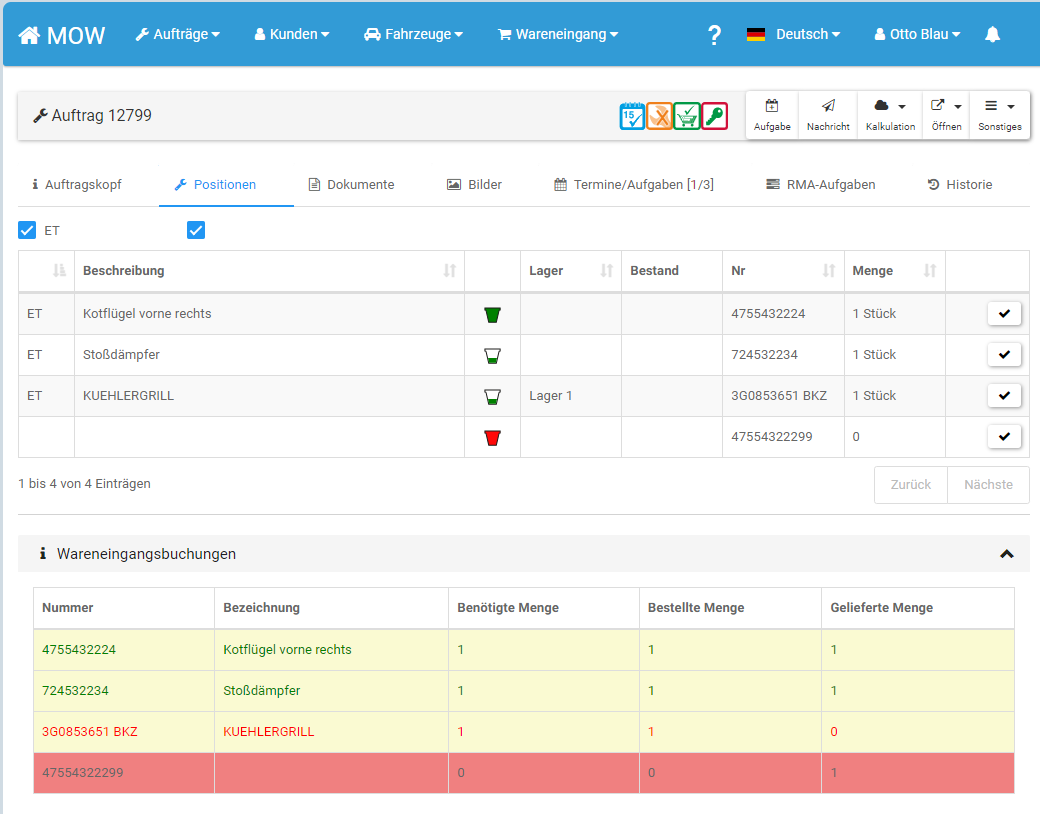
FAQ - Typische Fragen
- Wann werden neue Auftrags- Bestellpositionen sichtbar für die Suche via Teilenummer
- Per Default ist ein Cache eingebaut, der alle 30 Minuten aufgebaut erneuert wird. D.h. Positionen aus einem neuen Auftrag oder einer neuen Bestellung werden erst nach Ablauf gefunden (in der Praxis stellt dies sicher kein Problem dar)
- Für Tests kann einfach der BSH neu gestartet werden, dabei wird der Cache dann ebenfalls aktualisiert.
- Welche Auftragspositionen werden bei der Suche nach TeileNr berücksichtigt
- ab Status AB bis RE solange RE nicht gedruckt
- Anzahl Teile im Auftrag < Teile geliefert
- Und last Change (Auftrag) nicht älter als 6 Monate
- Welche Bedingungen gelten für offene Bestellungen
- Gilt als offen, sofern eine Bestellung nicht als vollständig geliefert markiert ist in VCS
- Nicht älter als 2 Jahre ist
Rund um den Scanner
Unsere Empfehlung für die Erfassung von Codes ist die Erfassung via eines Bluetooth Scanners. Über uns kann dazu der Inateck BCST-70 bzw. 73 Scanner bezogen werden. Das Modell 70 beherrscht rein BARCODES, das 73er Modell darüber hinaus auch QR-CODES.
ACHTUNG: Damit MOW Scans "erkennen" kann, ist es nötig am Scanner einen Präfix einzustellen. Der Präfix muss #PARTSSCAN# lauten, damit MOW auf Eingaben reagiert.
Im Folgenden die nötige Programmierung des Präfix und das Handbuch zum Scanner.
- Ab Seite 30 die nötigen Codes zum Bluetoothpairing für BCST-70 (Barcodes)
- Ab Seite 11 die nötigen Codes zum Bluetoothpairing für BCST-73 (QR-Codes)
Präfix für MOW mittels Barcode einstellen.pdf
Präfix für MOW mittels QR-Code einstellen.pdf
Tastatur_Umstellen per Barcode.pdf
Tastatur_Umstellen per QR-Code.pdf